iFrame Vimeo ビデオ ギャラリー
vimeo ビデオのギャラリーを埋め込み、ビデオ コンテンツを iFrame Web サイトに簡単に表示するシームレスな方法を提供します。
Create Widget for Free
No credit card needed
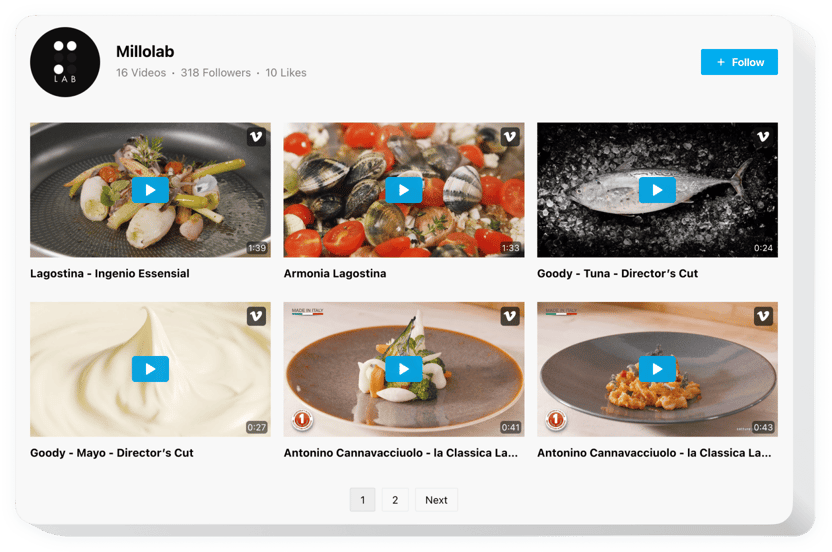
Trusted by over 3,000,000 small business, agencies and top global brands worldwide
Vimeo ギャラリー ウィジェットを作成する
Vimeo ギャラリーを構成して、iFrame Web サイトに無料で追加してください。
説明
Elfsight Vimeo Gallery は、Web サイト上で Vimeo ビデオを表示したい方に最適なツールです。チャンネル全体やプレイリストを統合したり、特定のビデオを選択してギャラリーを構築することができます。
3 つのレイアウトと再生モードを活用して、訪問者にとって最適な体験を提供できます。ヘッダー機能を使えば、Vimeo チャンネルのフォロワー獲得にも役立ちます。Elfsight ウィジェットは、エンゲージメント向上とビジネスプロモーションに効果的な手段です。
iFrame Web サイトに Vimeo ギャラリーを追加するにはどうすればよいですか?
ウィジェットの作成は Elfsight プラットフォーム上で行われます。コーディングスキルは不要です。ライブデモを通じてカスタマイズし、生成されたコードをサイトに挿入するだけで完了します。
Vimeo ビデオ ギャラリー統合のおすすめ使用例は?
全画面ウィジェット、スクロール対応のフローティングウィジェット、フッター、ヘッダー、サイドバー、メニュー内の垂直配置など、多様なレイアウトに柔軟に対応できます。
代理店経由で Vimeo スライドショーやリスト表示を作成できますか?
もちろん可能です。ウィジェットにはさまざまなレイアウトが用意されており、すべてエディターから即時カスタマイズできます。
機能
以下は、Vimeo iFrame ウィジェットの代表的な機能です。Web サイトに多大な価値をもたらします。
- 魅力的なビデオギャラリーを構築可能
- 特定のビデオを厳選して表示
- ポップアップ再生によりエンゲージメント促進
- プレイリストの作成
- 再生要素のカスタマイズ
- ブランドに合わせたカラーカスタム
- ウィジェット幅の自由設定
Vimeo Video iFrame をウェブサイトに埋め込む方法
コーディング不要で、次の簡単なステップを踏むだけです。
- カスタム Vimeo プラグインを作成
Elfsight の無料エディターを使用し、希望のレイアウトと設定を選択して保存します。 - インストールコードを取得
ポップアップから生成されたコードをコピーします。 - iFrame サイトにコードを貼り付け
表示したいページの任意の箇所にコードを挿入し、変更を保存します。 - 埋め込み完了!
Web サイトにアクセスし、Vimeo ギャラリーの表示を確認します。
設定でお困りの場合は、いつでもサポートチームまでご連絡ください。
価格
14日間の返金保証。リスク無しでいつでもキャンセル出来ます。
Elfsight Apps
あらゆる現場で機能するマルチプラットフォームのデジタル ソリューション
0ドル/月から
無料プランから始める
ウェブサイトの数は無制限
プロフェッショナルなオンタイムサポート
無料設置サービス
複数のアプリの特別価格

